Jak włączyć tryb konserwacji w WordPress (w 4 krokach)
Opublikowany: 2022-11-18To normalne, że po utworzeniu witryna przechodzi dodatkowe prace. Być może planujesz go przeprojektować, dodać więcej funkcji lub przejść na nowy motyw. Może to jednak oznaczać, że odwiedzający są witani przez wadliwą witrynę.
Na szczęście możesz wprowadzić swoją witrynę w tryb konserwacji. W ten sposób możesz nad nim pracować prywatnie, zachowując jednocześnie User Experience (UX).
W tym poście przyjrzymy się bliżej trybowi konserwacji i omówimy, kiedy możesz go użyć. Następnie pokażemy, jak włączyć to w WordPress. Zacznijmy!
Kiedy włączyć tryb konserwacji w WordPress
Tryb konserwacji umożliwia prezentację komunikatu informującego odwiedzających, że witryna jest obecnie niedostępna. W rezultacie użytkownicy nie będą mogli wyświetlać Twoich treści ani wchodzić z nimi w interakcję. Możesz także powiadomić ich, kiedy Twoja witryna zostanie ponownie uruchomiona.
Bez przełączania witryny w tryb konserwacji odwiedzający mogą napotkać niedziałające linki, przekierowania i błędy 404. To może sprawić, że będziesz wyglądać nieprofesjonalnie.
Przełączając witrynę w tryb konserwacji, możesz stworzyć pozytywną reputację i zachować swój UX. Oto kilka scenariuszy, w których warto go użyć:
- Gdy przechodzisz na nowy motyw lub przeprojektowujesz swoją witrynę
- Kiedy naprawiasz błędy i błędy WordPressa
- Kiedy testujesz nowe wtyczki
Możesz także zmodyfikować stronę trybu konserwacji, aby generować potencjalnych klientów. Na przykład możesz przekierować ruch na swoje konta w mediach społecznościowych lub dołączyć swoje dane kontaktowe.
Jak włączyć tryb konserwacji w WordPress (3 kroki)
Najłatwiejszym sposobem włączenia trybu konserwacji w WordPressie jest użycie wtyczki. W tym samouczku użyjemy trybu konserwacji WP i wkrótce. Dzięki ponad 900 000 instalacji jest to zaufane i niezawodne narzędzie. Ponadto jest wysoce konfigurowalny, umożliwiając dodawanie liczników czasu i formularzy kontaktowych do strony konserwacji.
Krok 1: Zainstaluj i skonfiguruj wtyczkę
Możesz zainstalować wtyczkę bezpośrednio z pulpitu nawigacyjnego WordPress. Po aktywacji w witrynie możesz skonfigurować wtyczkę, przechodząc do Ustawienia > Tryb konserwacji WP .
Następnie włącz tryb konserwacji, zaznaczając pole Aktywowany :
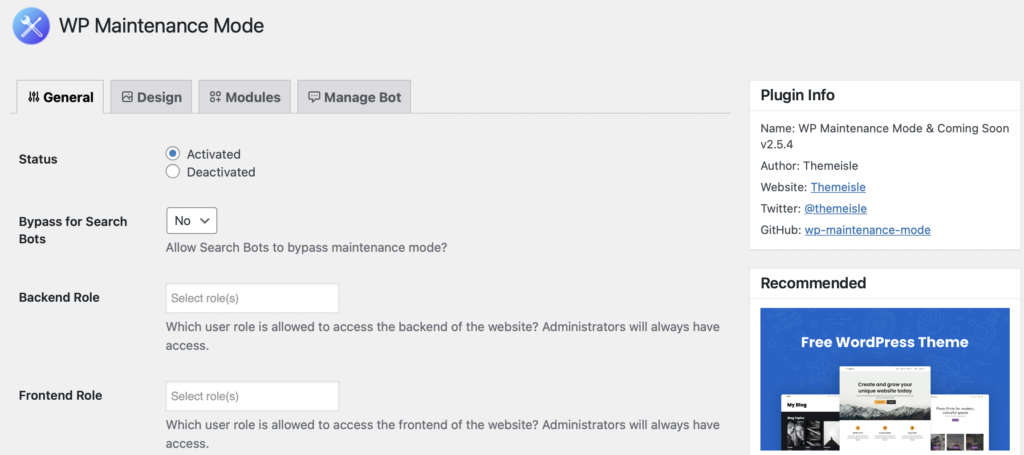
Możesz także wybrać, czy chcesz, aby wyszukiwarki wyświetlały Twoją witrynę, gdy jest ona w trybie konserwacji. Po prostu użyj menu rozwijanego Pomiń dla robotów wyszukujących, aby wybrać swoje preferencje.
Następnie możesz wybrać, które role użytkowników mają dostęp do Twojego frontonu i zaplecza, gdy witryna jest w trybie konserwacji. Domyślnie jest to ustawione na Administratora.
Gdy będziesz zadowolony z ustawień, kliknij Zapisz zmiany.
Krok 2: Utwórz stronę trybu konserwacji
W tym momencie włączyłeś tryb konserwacji w swojej witrynie. Można go jednak dostosować, aby zachęcić użytkowników do działania.
Aby rozpocząć, przejdź do karty Projekt w ustawieniach wtyczki. Następnie użyj pola rozwijanego, aby wybrać stronę, której chcesz użyć w trybie konserwacji, i kliknij Edytuj :
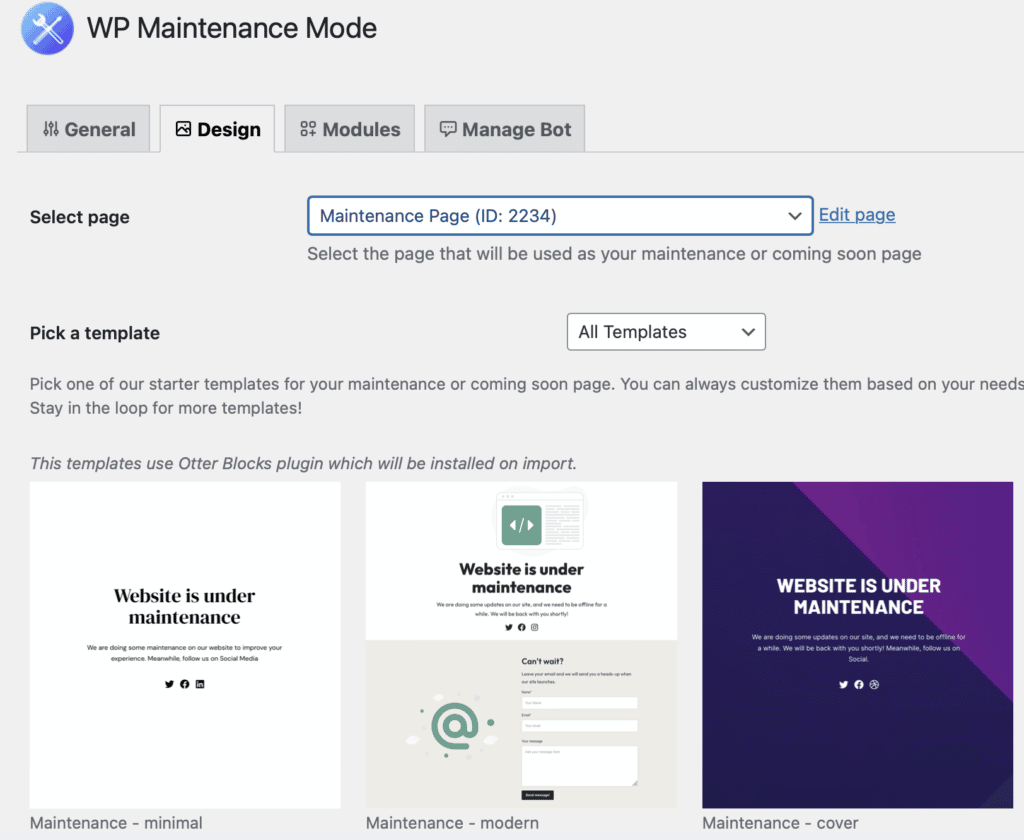
Możesz także skorzystać z gotowego szablonu firmy Otter Blocks. Jeśli wybierzesz jeden z tych szablonów, wtyczka Otter Blocks zostanie automatycznie zainstalowana. Szablon zostanie następnie zaimportowany do nowej strony roboczej, na której można dostosować układ i włączyć go w ustawieniach wtyczki.
Po uzyskaniu dostępu do strony trybu konserwacji możesz nadać jej wciągający tytuł i dodać zawartość, którą chcesz wyświetlać za pomocą bloków:
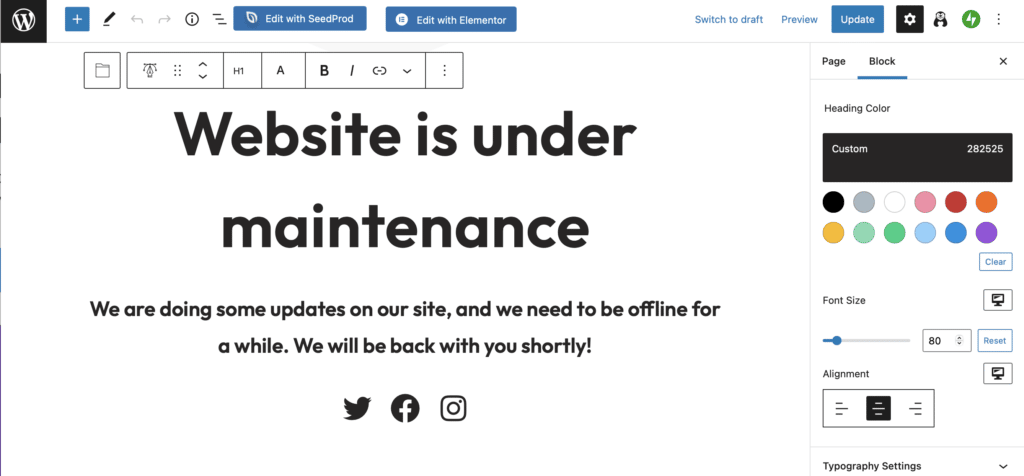
Ponadto możesz uatrakcyjnić wygląd swojej strony, stosując niestandardowe kolory czcionek i tła. Gdy będziesz zadowolony z projektu strony, zapisz zmiany.

Krok 3: Spraw, aby Twój tryb konserwacji był bardziej wciągający
Możesz pójść o krok dalej i dodać elementy do swojej strony, aby poprawić UX. Na przykład minutnik odliczający czas może informować odwiedzających.
Znajdź moduł Countdown , a następnie wybierz datę, kiedy Twoja strona będzie gotowa do uruchomienia i naciśnij Resetuj :

Możesz dostosować sposób wyświetlania minutnika i zastosować niestandardowe kolory w ustawieniach Bloku. Możesz dać odwiedzającym możliwość powiadomienia o dostępności Twojej witryny. Aby to zrobić, musisz osadzić formularz zgody lub utworzyć własne nagłówki i pola tekstowe:
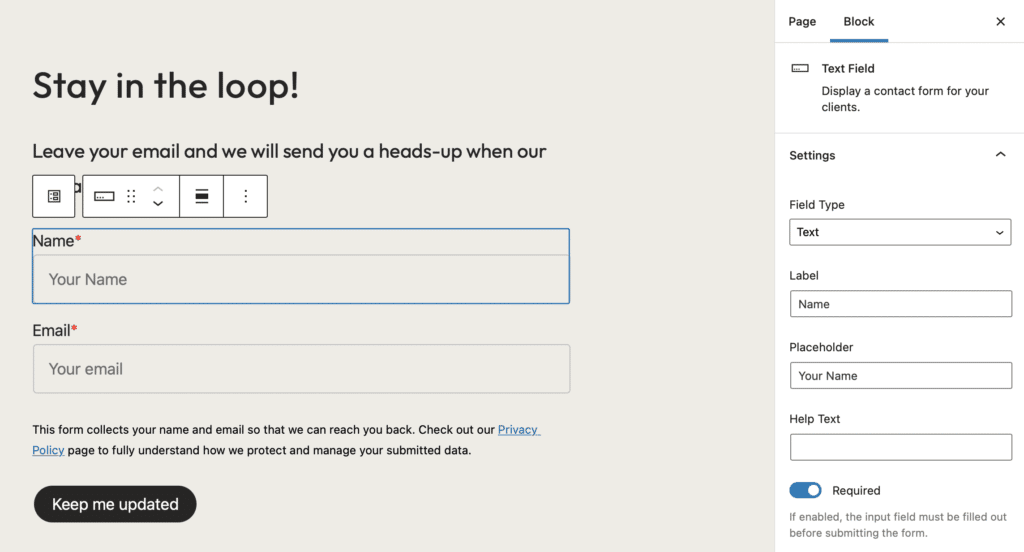
Oczywiście, aby dostarczać wiadomości, musisz zsynchronizować ten formularz ze swoją platformą e-mail marketingu. Jeśli gromadzisz dane użytkowników na swojej stronie, ważne jest, aby upewnić się, że jest ona zgodna z RODO. Dobrym pomysłem jest również dodanie linku do strony z polityką prywatności.
Dodatkowo możesz dodawać linki do bezpośrednich użytkowników do swoich profili społecznościowych. Wszystko, co musisz zrobić, to dodać swoje unikalne adresy URL do odpowiedniej ikony:
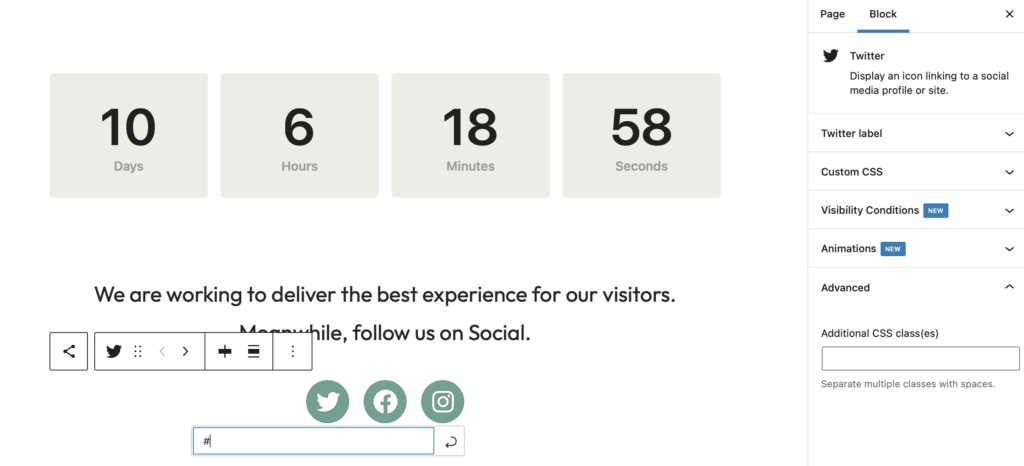
Następnie możesz dodać etykiety linków w ustawieniach blokowania, aby Twoja witryna była bardziej dostępna.
Krok 4: Skonfiguruj swojego Chatbota
Na koniec możesz skonfigurować wstępnie zaprogramowanego chatbota na żywo do interakcji z odwiedzającymi. Może to pomóc w zwiększeniu liczby konwersji i rozszerzeniu listy mailingowej, zanim witryna stanie się jeszcze aktywna.
Aby włączyć tę funkcję, przejdź do Zarządzaj botem . Następnie ustaw status na Aktywowany :
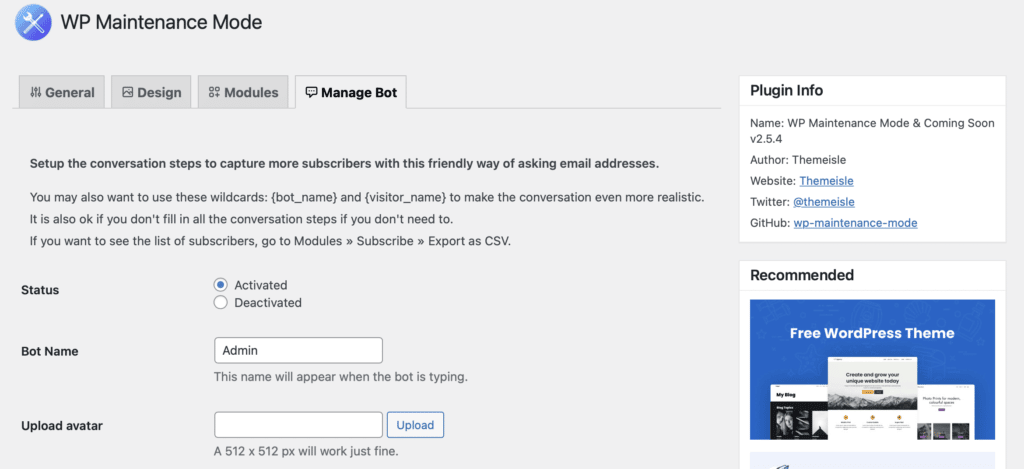
Tutaj możesz wybrać nazwę bota i przesłać awatar, aby nadać swojemu botowi odrobinę osobowości. Jeśli przewiniesz w dół, możesz dostosować wiadomości, które zobaczą Twoi goście.
Możesz na przykład zapytać ich, czy chcą otrzymać powiadomienie, gdy witryna będzie gotowa. Jeśli odpowiedzą, że tak, możesz poprosić ich o podanie adresu e-mail:
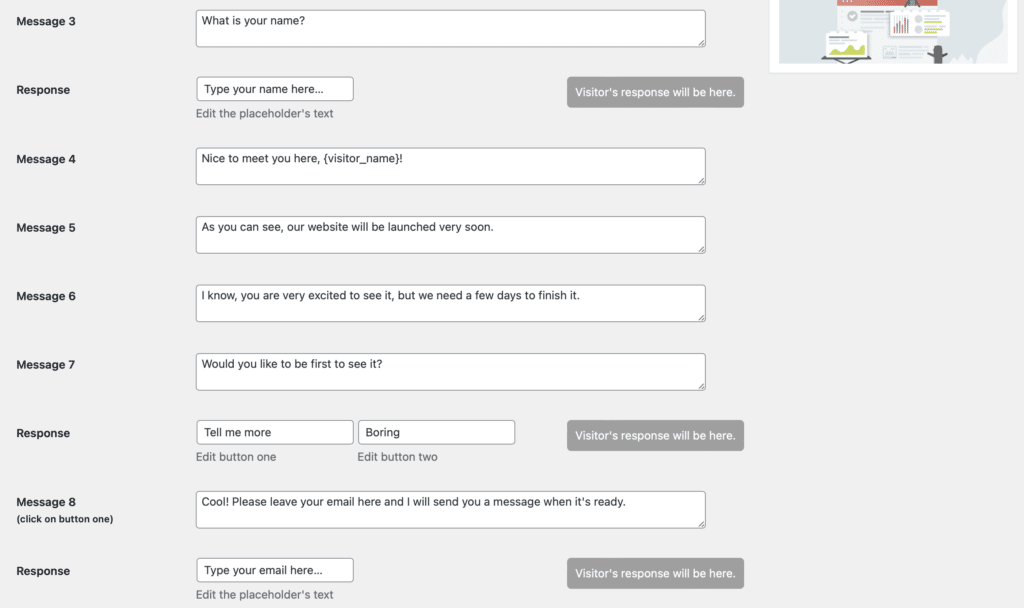
Możesz tworzyć krótkie, proste sekwencje wiadomości lub budować bardziej rozbudowane, aby zatrzymać odwiedzających na Twojej stronie na dłużej.
Wniosek
Chociaż są chwile, kiedy chcesz ulepszyć swoją witrynę, niektóre zadania mogą zepsuć witrynę lub sprawić, że strony będą się dziwnie wyświetlać. Możesz jednak włączyć tryb konserwacji, aby wyświetlić przyjazne dla użytkownika powiadomienie i zachować swój UX.
Podsumowując, oto jak włączyć tryb konserwacji w WordPress:
- Zainstaluj i skonfiguruj tryb konserwacji WP i wtyczkę Wkrótce.
- Utwórz stronę trybu konserwacji.
- Spraw, aby tryb konserwacji był bardziej atrakcyjny, dodając minutnik i inne funkcje.
- Skonfiguruj swojego chatbota.
Czy masz pytania dotyczące włączania trybu konserwacji w WordPress? Daj nam znać w sekcji komentarzy poniżej!
